Hé vous ! Oui vous, qui dessinez des moutons sur des post-it depuis que vous êtes tout·e petit·e ! Et si vous mettiez à profit vos talents innés pour créer une belle signature mail professionnelle sur Canva ?
En fait, même si vous ne savez pas dessiner les moutons, vous pouvez générer une signature qulatitative et à votre image, en seulement quelques clics.
Aujourd'hui, nous vous expliquons pourquoi et comment créer une signature électronique du tonnerre grâce à Canva, logiciel de design graphique gratuit et facile d'utilisation.
Bonne nouvelle pour celles et ceux qui lancent leur entreprise et ne sont pas (encore) Crésus : l'outil de création de signature mail Canva est gratuit ! Du moins, une version gratuite est disponible, avec tout ce qu'il faut pour créer une signature mail professionnelle qui détonne.
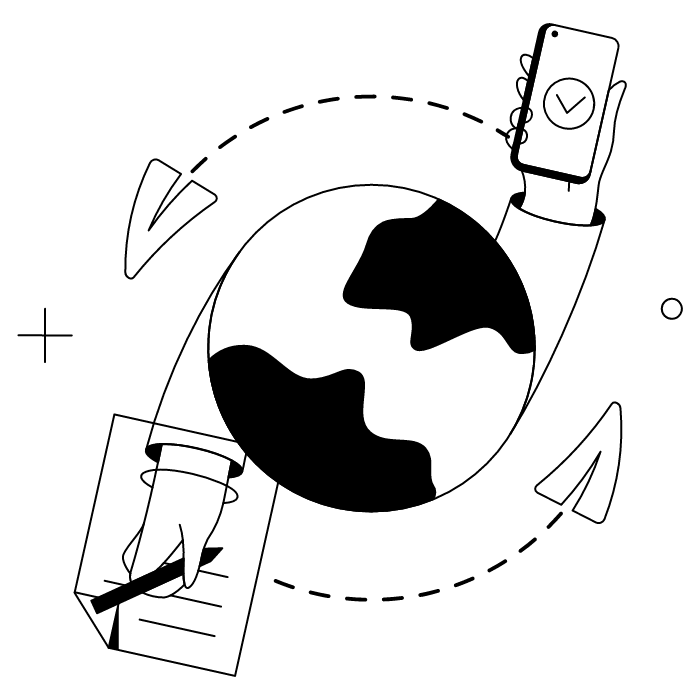
Pourquoi choisir Canva pour la conception de votre signature mail ? On vous donne 5 raisons de choisir cet outil.
Que vous soyez designer chevronné·e, ou que vos derniers souvenirs de création graphique remontent au cours de Paint que vous avez suivi en CM2, Canva s'adapte à tous les niveaux !
Avec une interface claire et facile à naviguer, vous retrouvez aisément toutes les fonctionnalités nécessaires à la création de votre signature parfaite. Les actions pour la personnaliser sont intuitives : par exemple, un simple glisser-déposer suffit pour intégrer des éléments et du texte.
Nul besoin de compétences en graphisme pour donner forme à une belle signature !
L'outil de signature Canva propose une myriade de modèles préexistants au design moderne et original. Sur un modèle de signature Canva, tous les éléments sont personnalisables : ajustez couleurs, police des textes et icônes de façon à obtenir une signature parfaitement alignée avec votre charte graphique.
Vous pouvez aussi ajouter des images, comme des photos de vos équipes, ainsi que votre logo d'entreprise, pour rendre vos signatures plus humaines et/ou plus professionnelles. Et pour donner un accès instantané à votre expertise, l'outil vous propose aussi d'intégrer vos réseaux sociaux et vos liens (site web, blog, etc).
Bref, tout le nécessaire pour une signature mail personnalisée, qui reflète votre image de marque et booste votre visibilité et votre notoriété !
En tant qu'outil en ligne, Canva ne nécessite pas d'installation : il est donc utilisable depuis n'importe quel navigateur internet. Vous pouvez créer votre signature où que vous soyez, sur votre ordinateur, votre tablette ou votre mobile.
Vos designs sont de plus automatiquement enregistrés sur la plateforme, ce qui vous permet d'apporter des modifications en temps réel depuis tous vos supports. Il vous suffit de vous connecter à votre compte.
Une fonctionnalité bien pratique pour créer ou modifier votre signature rapidement, par exemple entre deux réunions ou dans les transports jusqu'au bureau !
Le travail d'équipe, il n'y a que ça de vrai ! Avec Canva, vous pouvez créer et modifier vos designs à plusieurs et en temps réel.
Chaque utilisateur a un curseur attribué, et les modifications apportées par chacun sont visibles immédiatement. Il est aussi possible d'apporter des commentaires et de taguer vos collègues au fil de la conception. Un partage en mode édition ou lecture permet également de fournir l'accès à votre travail aux autres membres de votre entreprise.
Idéal si votre signature mail professionnelle est un projet mené à plusieurs !
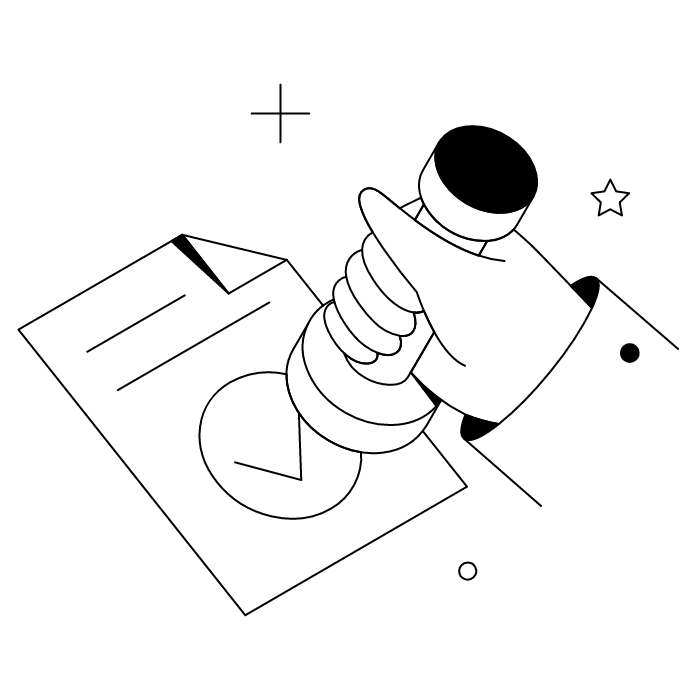
C'est le moment de passer à l'action ! Voici d'abord 3 méthodes pour intégrer une signature électronique à partir d'une signature manuscrite sur un document dans Canva.
Nous vous expliquons ensuite comment créer des signatures de mail originales dans l'outil de design.
Attention : cette option n'est valable que pour les signatures sur les documents semi-officiels et ne revêtant pas de caractère juridique.
Vous voulez réaliser une vraie signature de mail professionnelle sous Canva, avec votre charte graphique, vos réseaux sociaux, vos images et votre logo d'entreprise ? Voici comment procéder !
Commencez par trouver le modèle qui sevrira de base à votre signature finale.
C'est le moment de personnaliser votre signature !
Votre signature prête, vous pouvez à présent la télécharger.
Vous pouvez maintenant importer votre signature dans votre messagerie professionnelle ! On vous explique comment faire dans Outlook et Gmail.
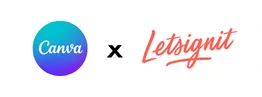
Le saviez-vous ? Canva et Letsignit s'associent pour vous permettre de créer des signatures mail impactantes et uniformes pour toutes votre entreprise.
L'équipe Letsignit a mis ses talents graphiques à contribution pour concevoir des modèles de signatures mail à la hauteur de vos attentes. Grâce au widget intégré dans la solution Letsignit, il est possible d'utiliser ces modèles tels quels ou de les modifier sous Canva, avant de les importer à nouveau sur Letsignit.
Idéal, par exemple, pour transmettre vos voeux d'entreprise à l'aide d'une bannière Canva !
Vous connaissez la suite : avec Letsignit, vous profitez non seulement d'une signature mail qui se distingue, mais aussi d'une solution de gestion et de suivi de vos signatures. Pour une communication efficace et à votre image !
Yes, with the 'Campaigns' offer, it is possible to track the number of clicks on the email signatures of all your employees in the 'Statistics' area of the platform.
You can then access a detailed or global view of the number of clicks on the email signatures of each employee. You can use the search option to target a specific signature or a given period. Finally, you have the possibility to export all statistics to an Excel document.
If you launch campaigns with banners inserted in your email signatures, you can also access their performance via this same space.
With Letsignit, you can easily add social network icons in your collaborators' email signatures and link to your company pages. Also, our "attributes" feature allows you to manage personalized URLs for each of your collaborators such as their individual LinkedIn profile.
And that's not all: you can add links to an appointment-setting application, allow your customers to leave reviews easily, and integrate our 'Chat on Teams' widget to let anyone start a discussion via Microsoft Teams chat.
It’s up to you! As an administrator of the Letsignit platform, you choose whether or not to grant modification rights to your employees. These permissions are managed on an attribute-by-attribute basis, which means that you can decide to allow the employee to change their phone number, but not the address of your premises, for example.
This feature applies to all attributes in your directory, including custom attributes created on Letsignit. When your employees change one or more attributes, your directory is obviously not affected.
It often happens that employees make their email signature their own: custom format, bad fonts, colors inconsistent with the brand standards... all of this has an impact on your brand!
A consistent visual identity is considered authentic and outperforms a perceived weak one by 20%. And, your customers are 2.4 times more likely to buy your products.
With Letsignit, take back control over your brand identity by standardizing all your email signatures. Our tool has many features that allow you to customize your signatures by department, by audience or by subsidiary. Not to mention the possibility of carrying out campaigns within your email signatures thanks to our Campaign offer.
What is the user experience like for our employees?
In both cases:
In short, they have autonomy in their email signature, but you keep control on the field, signatures, and banners they can edit or use.
With our "multi-signature" feature, your employees can benefit from multiple email signatures. No technical manipulation is required. Thanks to our Add-in for Outlook or the desktop app, they can change their email signatures as they wish with just a few clicks.
Regarding the creation of email signatures, you can make several variations such as:
Everything has been thought of to go further in the personalization process based on the recipient of your emails.
If sending emails has an impact, non-optimized email signatures also have an impact. An unsuitable format or an image that is too heavy considerably increases the size of your signatures... and therefore, your emails.
As a responsible economic actor, we contribute to reducing our CO2 emissions and those of our customers in several ways:
As we are increasingly involved in sustainability initiatives, our priority in 2023 is to develop even more green IT functionality.
If sending emails has an impact, non-optimized email signatures also have an impact. An unsuitable format or an image that is too heavy considerably increases the size of your signatures... and therefore, your emails.
As a responsible economic actor, we contribute to reducing our CO2 emissions and those of our customers in several ways:
As we are increasingly involved in sustainability initiatives, our priority in 2023 is to develop even more green IT functionality.



